Настройка D-link DSL 2500U
Достаточно простой в настройке модем, обладающий хорошим функционалом.
Доступен по адресу 192.168.1.1, acc/pass: admin/admin.
Стартовое окно выглядит так
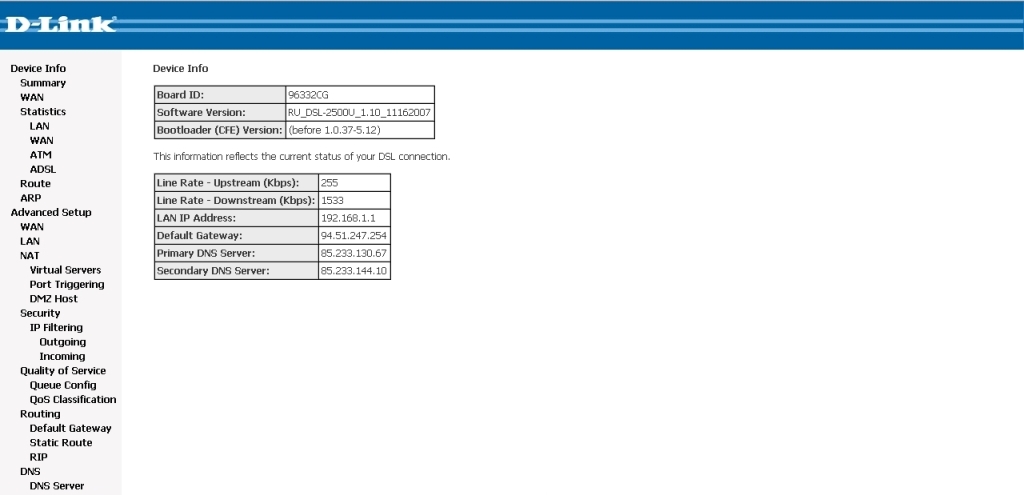
Для создания PVC заходим в Advanced Setup - WAN
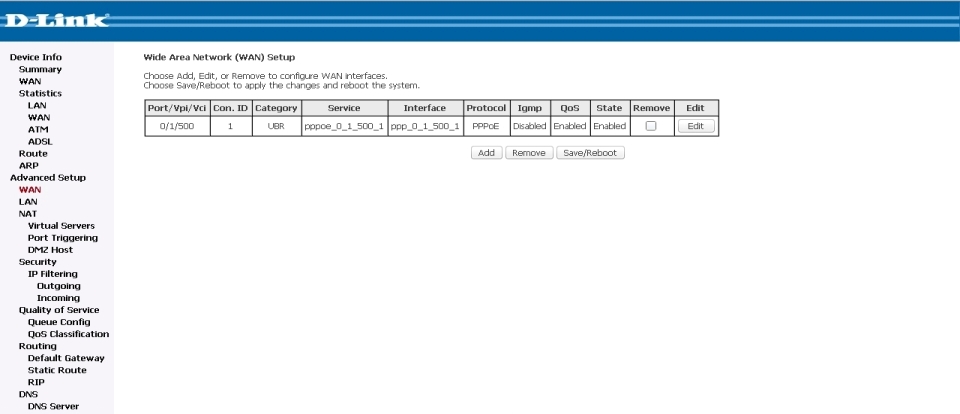
Для добавления используем кнопку Add, а для удаления настроек (чтобы не мешались, при первоначальной настройке) - в столбце Remove ставим галочку(и) и нажимаем кнопку Remove.
В первом окне потребуется ввести значения:
Port: 0
VPI: Узнаем у провайдера
VCI: Узнаем у провайдера
Service Category:: Узнаем у провайдера
Нажимаем Next
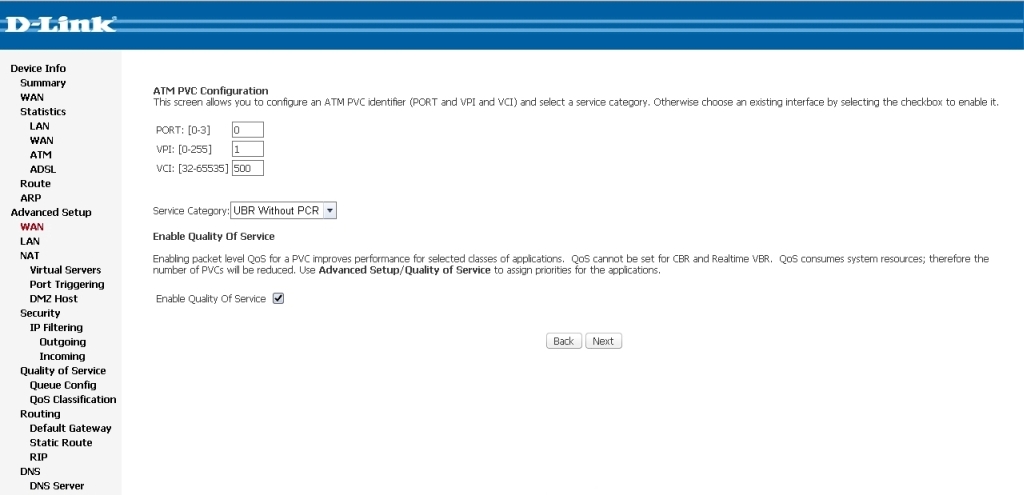
В этом окне нужно выбрать тип подключения. В инструкции мы рассмотрим два наиболее часто встречающихся: Bridge и PPPoE.
Encapsulation Mode: Узнаем у провайдера

Bridge

В этом окне можно оставить галочки как есть, после чего нажать Next, в следующем окне нажать Save.
PPPoE
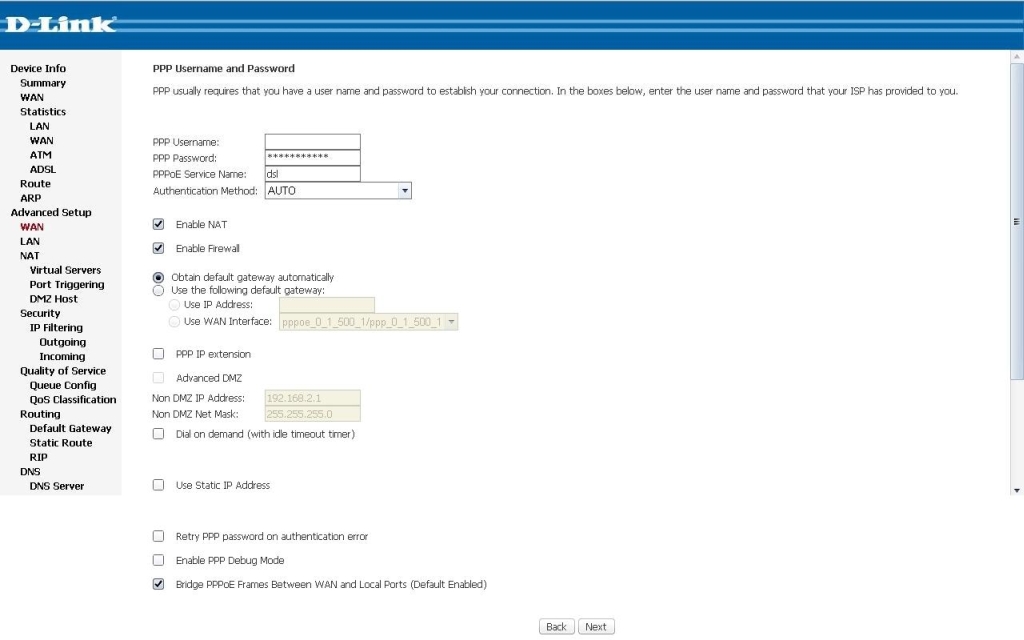
В этом окне потребуется ввести:
PPP Username: Ваш логин
PPP Password: Ваш пароль
PPPoE Service Name: Узнаем у провайдера
Обязательно ставим галочки Enable NAT, Enable Firewall, остальное оставляем по умолчанию, либо правите под свои потребности.
Стоит заметить, что в разных версиях прошивки эти опции могут быть немного "разделены", и включение NAT и Firewall можно указать на следующей странице. Наглядно это показано на примере прошивки для Huawei HG510 (1 скриншот: сверху два пункта, которые были перенесены).
В следующем окне можно подправить MTU, и включить мультикаст, если вам требуется.

Нажимаем Next, затем Save.
Проброс портов для DC,bit2bit и т.п. программ осуществляться в меню NAT - Virtual Servers.
В появившемся окне нажимаем Add, открывается окно:

Нажимаем кнопку Add
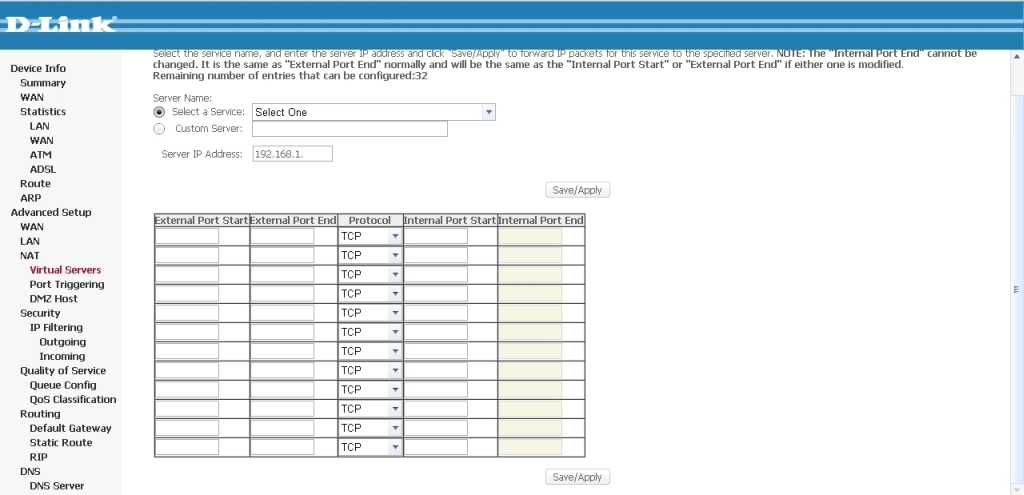
Select a Service/Custom Service: либо выбираем что-то готовое из памяти, либо указываем свое имя.
Server IP Address: Ваш IP-адрес (компьютера, подключенного к модему)
External Port Start & End: диапазон портов, если нужен один порт - в обоих полях одинаковое значение
Protocol: нужный протокол
Internal Port Start & End: диапазон портов, если нужен один порт - в обоих полях одинаковое значение
После всех изменений не забываем сделать Save & Reboot.
Добавлять комментарии могут только зарегистрированные пользователи.
[
Регистрация |
Вход ]